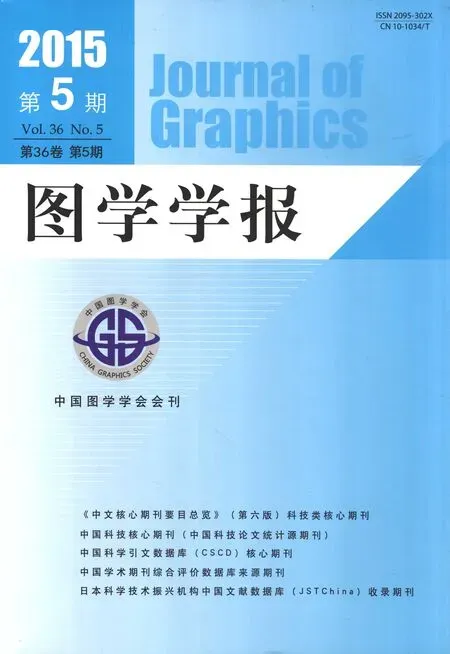Word文檔中AutoCAD數據格式圖形顯示效果的高效編輯研究
景天虎, 馬小龍, 劉均利, 莫時旭
(1. 桂林理工大學,廣西巖土力學與工程重點實驗室,廣西 桂林 541004;2. 桂林理工大學管理學院,廣西 桂林 541004)
Word文檔中AutoCAD數據格式圖形顯示效果的高效編輯研究
景天虎1, 馬小龍2, 劉均利1, 莫時旭1
(1. 桂林理工大學,廣西巖土力學與工程重點實驗室,廣西 桂林 541004;2. 桂林理工大學管理學院,廣西 桂林 541004)
在分析現有的插圖制作方法和 AutoCAD軟件圖形顯示原理的基礎上,按照試錯法研究了 Word文檔中 AutoCAD數據格式圖形在編輯過程中顯示效果失控的現象。研究表明,AutoCAD軟件繪圖窗口的大小和視圖狀態信息是決定文檔插圖顯示效果的最重要因素。在編輯文檔插圖時,諸如使用全部視圖信息的方法制作插圖、在 AutoCAD軟件工作界面最大化的顯示狀態下編輯圖形、及時恢復到原始的視圖狀態、每次編輯插圖時保持軟硬件操作環境不變等措施,就能使插圖的顯示效果在編輯過程中始終處于可控的狀態,從而顯著提高編輯效率。
計算機應用;高效編輯;試錯法;Word 文檔插圖;AutoCAD 圖形
使用 AutoCAD軟件繪制復雜圖形再嵌入到Word文檔來制作圖文并茂的科研文稿[1-7],已成為廣大科技人員比較流行的工作模式。保存在 Word文檔中的圖形對象,按照再次修改的方便程度可分為 2類:①便于再次編輯修改的插圖(簡稱“第一類插圖”),即可在Word文檔中直接用鼠標左鍵雙擊啟動AutoCAD(簡稱“CAD”)軟件對其進行編輯修改。②不能編輯修改的圖片[2]。這2類插圖在Word文件所保存的數據格式是不相同的。前者以 CAD圖形數據格式嵌入在Word文檔中,即使生成其原始CAD圖形文件不慎丟失,也不影響日后對其再次編輯。后者需要將 Word軟件插圖轉換成諸如WMF、BMP、JPG等數據格式;若再次修改插圖,則必須編輯原始的圖形文件、經過再次的圖形數據格式轉換后插回Word文檔。
眾所周知,對于將要正式出版的科研成果文件,一般要經過作者推敲潤色,再根據編審、外審專家的評審意見修改等多輪反復校核完善的過程,才能最終定稿[8]。在這個過程中出現插圖需要再次編輯修改的情況在所難免。顯然,第一類插圖具有顯著的優勢。一般情況下,文稿作者對一幅剛插入Word文檔中的CAD圖形,都要耗費較多時間和精力對其進行諸如圖片裁剪、調整圖幅大小等編輯操作,才能形成與Word文檔版面相協調的插圖。編輯文檔時還常會遇到圖形顯示效果意外改變的情況,即再次修改第一類插圖(哪怕是對圖形中內容細節做微幅調整)時,關閉CAD軟件的繪圖窗口返回Word文檔后發現:整幅圖片或者其中的圖形對象突然發生縮放變化,圖形對象周邊的空白邊緣隨之變化;圖形對象偏離原位置、甚至從版面中消失。為此,又要耗時恢復圖片原始的排版狀態。這將對圖片的再次編輯操作引發失控的顯示效果,編輯效率很低。因此,探討高效編輯Word文檔插圖的操作方法具有十分重要的實踐意義。
盡管目前關于Word文檔中插入CAD圖形方法的研究文獻很多[1-7],但是關于插圖顯示效果的高效編輯問題,未見文獻討論。本文擬以兩種軟硬件組合工況下的插圖編輯工作為案例,在分析現有插圖制作方法和CAD軟件圖形顯示原理的基礎上,按照試錯法遍歷各種可操作步驟進行深入研究,以期獲得關于插圖顯示效果的高效編輯方法。
1 案例材料
1.1 軟硬件組合工況
Word文檔的兩幅最終顯示效果完全相同的第一類插圖,也會因為其軟硬件環境的不同而造成制作插圖的操作過程存在一些差異。因此,在考察制作插圖方法效率時,需要討論軟硬件操作環境。當前CAD軟件、Word軟件及其操作系統軟件的版本和計算機硬件都在不斷更新換代,到底選用哪種軟硬件組合工況來分析才更具有代表性呢?
文獻[9]在軟件版本的選擇原則上,堅持選擇硬件配置符合使用者實際的而不是版本最高的。目前,CAD 2014 版本的功能與 CAD 2008 版本相比并沒有太多的改善,而其重點放在了三維功能的提升上。隨著軟件版本的不斷更新換代,雖然其功能越來越強,但是隨之而來的是對軟硬件的要求越來越高。CAD 2007 和2008 版本的軟件在軟、硬件上的要求基本一致。對于普通的用戶而言,安裝和運行CAD 2007 或 2008 版本軟件,在軟、硬件的配置上是能夠滿足要求的。
Word軟件和操作系統軟件的版本選擇情況與CAD軟件類似。結合筆者的現實可能性,采用軟、硬件2種組合工況:①組合工況A(簡稱“工況A”):Windows 7 操作系統,Word 2007,CAD 2007 版本;聯想便攜計算機S410,LCD顯示器。②組合工況B(簡稱“工況B”):Windows XP 操作系統,Word 2003,CAD 2008版本;臺式中配組裝機,WESCOM 品牌的W770FS型號CRT顯示器;主機能正常運行上述軟件。
下文以工況A的操作環境為主進行討論(工況B的情況略)。
1.2 插圖案例
本文以Word文檔的第一類插圖制作為例進行分析。原始圖形文件(閥蓋-平、剖面圖.dwg)在CAD軟件中的顯示效果如圖1所示。該文件中存有名稱為“jth”的模型視圖,而原始狀態信息是在工況A的情況下把圖形顯示效果調整到最適宜的插圖狀態后生成的,如圖1(a)所示。在工況B中,把CAD 2008軟件的工作界面完全按照工況A的CAD 2007軟件的設置,然后打開文件“閥蓋-平、剖面圖.dwg”并把“jth”的模型視圖置為當前視圖,其顯示效果如圖1(b)所示。圖1是截屏生成的圖片,其高、寬縮放比例都被設置為20%;圖1(a)原始尺寸的高、寬度分別為20.32 cm和36.14 cm,而圖1(b)則分別為20.32 cm和27.09 cm。該參數值是在Word文檔中選中圖片后利用右鍵菜單“設置圖片格式(I)…”下的“大小”標簽命令(簡稱“圖片大小查詢與縮放功能”)獲得的。

圖1 待插入Word文檔的CAD圖形的原始顯示效果
2 第一類插圖的制作方法分析
2.1 插圖制作方法的簡述與分析
目前相關文獻介紹的 Word文檔中插入 CAD圖形的方法有很多種,但能生成第一類插圖效果的方法只有以下幾種[1-7]:
(1) 利用剪切板實現。首先在CAD軟件的繪圖窗口中執行“編輯(E)”菜單的“剪切(Ctrl+X)”、“復制(Ctrl+C)”、“帶基點復制(Ctrl+Shif +C)”和“復制鏈接(L)”命令中的任一項,將圖形對象復制到 Windows操作系統的剪貼板。然后在Word文檔中執行“粘貼”(Ctrl+V)命令,CAD圖形就被插入到Word文檔中。
從執行效果看,在 CAD中執行“復制鏈接(L)”命令是把繪圖窗口顯示的圖形對象全部復制,而其他復制命令只把選中的對象復制到Word文檔中。當然,在CAD軟件的繪圖窗口把不需要復制的圖形對象刪除或移去,前者也可以達到后者的操作效果。
(2) 利用剪切板和選擇性粘貼的功能實現。首先按與條件(1)相同的方法,把CAD圖形對象復制到剪切板。然后在 Word文檔中執行“編輯”菜單的“選擇性粘貼”命令,把剪貼板上的圖形粘貼進來。執行“選擇性粘貼”命令時,然后出現以下情況:
① 點選對話框左側的“粘貼(P)”選項,在“形式(A)”框中有“AutoCAD Drawing 對象”,“圖片(Windows圖元文件)”和“位圖”3種數據格式可供選擇。對比可知,只有選擇“AutoCAD Drawing 對象”,才能生成第一類插圖。這種選擇也是“選擇性粘貼”命令的默認設置,其執行結果也與條件(1)完全相同。由此可見,在插入CAD圖形的過程中,在 Word 文檔中執行“粘貼”命令就相當于執行了“選擇性粘貼”命令在默認設置情況下的操作。
② 點選對話框左側的“粘貼鏈接(L)”選項,“形式(A)”框內的選項內容與情況①的完全相同,但“形式(A)”框內的“AutoCAD Drawing 對象”和 “圖片(Windows 圖元文件)”中的任意一項選項都能生成第一類插圖,并且插圖的顯示效果也沒有差異。
另外,情況②的插圖數據中包含了關于原始圖形文件的鏈接信息,而情況①則沒有包含該信息。當用鼠標左鍵選中由情況①所生成的插圖時,Word軟件工作界面 “編輯”菜單的“鏈接(K)”命令處于不可激活的灰色狀態;在圖片的右鍵菜單項中出現“AutoCAD對象(O)”選項,其子選項有 “Edit”和“轉換(V)…”兩項。而選中情況②的插圖后,“編輯”菜單的“鏈接(K)”命令處于可激活的狀態;在圖片的右鍵菜單項中關于插圖操作的選項也有兩項:第一項是“鏈接的AutoCAD對象(O)”,其子選項有3項(“Edit 鏈接…”,“轉換(V)”和“鏈接(K)…”);第二項是“更新鏈接(D)”。每次重新打開包含由情況②所生成插圖的文檔時,Word軟件都會彈出提示框:“此文檔包含的鏈接可能引用其他文件。是否用鏈接文件中的數據更新此文檔?”
進一步分析發現,如果插圖所鏈接的原始圖形文件存在并且保存路徑沒有改動,則由情況②的插圖具有第一類插圖的特征,即左鍵雙擊Word文檔的插圖時,操作系統會啟動CAD軟件把原始圖形文件打開,再進行編輯修改。另外,如果獨立于Word文檔修改了原始圖形文件,重新打開Word文檔時,修改的信息可通過鏈接更新反映到目標插圖中。但是,原始圖形文件被丟失或保存路徑被改動,雙擊情況②的插圖時系統會提示“此對象已損壞或不再可用”,即變成不可直接啟動 CAD軟件編輯的第二類插圖。利用此特性,可以通過執行上述的右鍵菜單“鏈接(K)…”命令來斷開單獨的鏈接對象,以防止Word文檔中的插圖被更新,使其保持原始狀態[4]。
(3) 利用Word軟件的插入對象功能。在Word文檔中執行 “插入”菜單的“對象(J)…”命令。按照待插入的圖形文件是否已存在,后續操作可分為以下兩種情況:
① 如果 CAD 圖形文件不存在,可以在“對象”框中點擊“新建”標簽,之后在“對象類型(O)”選擇框中選中“AutoCAD圖形”,然后單擊 “確定”按鈕,啟動CAD軟件的工作界面來繪制圖形,最后執行“文件”菜單的“更新(U)Microsoft Word”,或者直接點擊“標準工具欄”的“保存”按鈕(Ctrl+S)。關閉CAD軟件返回Word文檔的編輯窗口,即完成圖形插入。
② 如果CAD圖形文件已經存在,單擊“由文件創建”標簽,在 “文件名”輸入框中輸入要插入的文件名和其保存路徑;或者點擊輸入框后的“瀏覽”按鈕找到要插入的文件,點擊“插入”按鈕,退回到“對象”窗口,單擊“確定”按鈕,CAD圖形即被插入到Word文檔中。在單擊“確定”按鈕之前,也可以選定對話框右側的復選項“鏈接到文件(K)”。在插圖操作時,是否選定“鏈接到文件(K)”不影響圖片在Word文檔中的顯示效果,但選定該項可使插圖對象鏈接到原始圖形文件,這與條件(2)中②的選定“粘貼鏈接(L)”的情況類似。還應注意,如果插圖操作時未選定“鏈接到文件(K)”,待插入的圖形對象所在的CAD文件必須處于關閉狀態,才能被成功地插入到Word文檔中,否則只能生成空白的CAD格式圖片;而插圖操作時選定了“鏈接到文件(K)”,就不會出現這種情況。
2.2 基于視圖信息特性的插圖制作方法分類
插圖數據中是否包含原始CAD文件的全部視圖信息,對再次編輯時的工作效率影響很大。現把2.1節中各種插圖制作方法分為包含原始文件全部視圖信息的方法(簡稱 “完全視圖插圖法”)和包含原始文件部分視圖信息的方法(簡稱 “部分視圖插圖法”),二者的視圖信息量不同。
在Word文檔中左鍵雙擊插圖啟動CAD軟件后,執行 “視圖(V)” 菜單中的“命名視圖”,或者在命令行執行 “View”命令,或者點擊“視圖工具欄”的第一個按鈕,就能在“視圖管理器”對話框查詢到插圖的視圖信息[9-10]。不同的插圖方法制作的圖片,所保存的視圖信息不盡相同。如果插圖所對應的原始CAD圖形文件中原來保存了用戶命名的視圖信息,就可看到:2.1節條件(1)中“復制鏈接(L)”的命令和 2.1節條件(2)中選定“粘貼鏈接(L)”選項的方法、2.1節條件(3)中“由文件創建”(包括選定和未選定“鏈接到文件(K)”)的方法所生成插圖中,都保存了包括“用戶視圖”信息在內的全部視圖信息,這些方法屬于完全視圖插圖法。而其余方法制作的插圖則沒有保存用戶視圖信息,只保存了“當前視圖”信息,這些方法屬于部分視圖插圖法。
另外,從CAD圖形被剛剛插到Word文檔中時的顯示效果來看,完全視圖插圖法所生成的插圖顯示圖形對象的線寬,而部分視圖插圖法的則不顯示線寬。但對于后者,可以雙擊圖片重啟CAD軟件的繪圖窗口,執行“線寬顯示”和“更新(U)Microsoft Word”命令,再返回Word文檔后就能顯示圖形對象的線寬。因此,為了減少編輯工作量,完全視圖插圖法是值得優先選用的方法。
3 CAD軟件圖形顯示原理的分析
3.1 工作界面組成元素在顯示器屏幕上的分布特性分析
3.1.1 工作界面的最大化顯示狀態
以圖1(a)為例, CAD 軟件工作界面占滿了操作系統的整個桌面屏幕(簡稱 “工作界面的最大化顯示狀態”),除視圖工具欄是浮動顯示狀態外,標題欄、菜單欄、其他工具欄與狀態欄、圖形窗口顯示滾動條、布局選項卡、命令行等組成元素被錨固顯示在繪圖窗口的周邊。為了給繪圖窗口留出盡可能大的屏幕顯示區域,在圖1(a)中命令行被壓縮至只能容納一行字符內容的顯示狀態。浮動顯示的視圖工具欄是不占據繪圖窗口可用工作區域的。在繪圖窗口的右上角設有窗口控制按鈕,其中的“最大化/還原”按鈕(處于菜單欄的右側)不僅能使繪圖窗口縮小到默認尺寸狀態,而且使其成為浮動顯示狀態。這時就可以通過左鍵鼠標拖動改變其顯示位置或尺寸。
無論工作界面的顯示狀態如何,標題欄、菜單欄和應用程序狀態欄只能錨固顯示在工作界面的周邊區域;除此之外的其余組成元素,都能浮動顯示在屏幕上,并通過左鍵鼠標的拖動移動其位置[9-10]。
3.1.2 工作界面的非最大化顯示狀態
對于最大化顯示狀態的工作界面,通過點擊程序控制按鈕中的“最大化/還原”按鈕(始終處于標題欄的右側),不僅使其縮小到默認尺寸狀態(簡稱“工作界面的非最大化顯示狀態”),而且使其在操作系統的桌面屏幕上處于浮動顯示狀態。與繪圖窗口的特性相似,通過鼠標左鍵操作也可以改變其顯示位置或者尺寸。
在工作界面的非最大化顯示狀態,菜單欄的內容被優先全部顯示出來。除繪圖窗口之外的其余組成元素,如果原來處于錨固顯示狀態,則在工作界面向顯示器屏幕中央收縮的同時,以工作界面右上角為基準點,在保持組成元素的顯示尺寸和相對位置不變的情況下,仍然被以錨固的狀態顯示,但可能有部分內容由于工作界面的縮小而不能被顯示出來;如果原來處于浮動顯示狀態,則其顯示尺寸和位置保持原狀,且有可能位于工作界面之外的屏幕區域。對于繪圖窗口而言,如果原來是按照錨固狀態顯示的,CAD軟件就把工作界面剩余的屏幕區域分配給它,即其顯示尺寸縮小,但縮放的比例不一定與整個工作界面相同;如果原來是按照浮動狀態顯示的,則以工作界面右上角為基準點,在其顯示尺寸和相對于基準點的位置保持不變情況下,被顯示在工作界面內部的剩余屏幕區域,即其可能在屏幕上只能被部分顯示或根本不顯示。
3.1.3 CAD軟件啟動時的默認屏幕顯示狀態
CAD軟件可以通過第三方軟件的調用而被啟動,也可以被獨立啟動。每次獨立啟動CAD軟件時,工作界面的組成元素是按照最近一次關閉時的屏幕分布狀態來顯示的。
如果在CAD軟件關閉的狀態下,在Word文檔中通過雙擊插圖啟動(即通過第三方軟件的調用啟動)時,工作界面不顯示命令行;除此之外的組成元素是按CAD軟件最近一次工作界面在屏幕上的非最大化顯示狀態恢復顯示出來。而原來命令行所占用的屏幕區域分配給繪圖窗口,即繪圖窗口的屏幕顯示區域較原來的有所擴大。如果在CAD軟件打開狀態下,Word軟件調用其來編輯插圖時的屏幕顯示狀態,將在下文的第3.2.2(2)中加以討論。
如第3.1.1~3.1.2節所述,用戶也可在CAD軟件啟動后改變工作界面的默認顯示狀態。
3.2 圖形顯示原理分析
3.2.1 繪圖窗口顯示原理
CAD軟件工作界面中的繪圖窗口既是繪圖、編輯圖形對象的工作區域,也是圖形觀察器和 CAD軟件系統照相機的取景器。CAD軟件系統照相機有諸如相機坐標、目標坐標、取景范圍邊界(即進入繪圖窗口、坐標平面矩形區域)、鏡頭長度和視野等參數,都保存在視圖特性信息中[9-10]。在這些參數中,描述取景范圍邊界參數的高、寬度量值是按照CAD軟件坐標系的圖形單位(稱為坐標單位)度量的,而非為屏幕上顯示的尺寸。這里的“景物”就是用圖形單位度量大小的圖形對象和其所在的坐標平面區域。雖然CAD軟件坐標平面可以無限延伸,但是每次繪圖窗口所能容納的坐標平面區域卻是有限的,即只能顯示當前處于取景范圍邊界內的坐標平面區域及其上面的圖形對象。執行平移Pan命令時,按住手形鼠標時的上下左右拖動操作,就相當于平移照相機的鏡頭來掃攝場景,取景范圍邊界的高、寬度值不變,即圖形對象在屏幕上所顯示的大小不會改變,只是在繪圖窗口中的顯示位置發生變化,同時改變了進入繪圖窗口的坐標平面區域,即繪圖窗口左下角點位置所對應的CAD軟件坐標值(簡稱“視圖基準點坐標值”)發生了變化。縮放Zoom命令的功能與照相機的變焦鏡頭一樣。利用Zoom命令進行放大操作時,相當于照相機把景物拉近,取景范圍變小,圖形對象被放大的同時顯示位置被改變,也就是說,用圖形單位度量的、更小范圍的坐標平面區域被納入繪圖窗口;利用Zoom進行縮小操作的效果正好相反,其相當于照相機把景物推遠,取景范圍變大,即圖形對象被縮小的同時顯示位置被改變,同時更大范圍的坐標平面區域被納入繪圖窗口。顯然,每次縮放命令Zoom的執行結果也會改變視圖基準點坐標值。
CAD軟件用“視圖”概念來描述和記錄繪圖窗口的顯示狀態信息。顯然,Pan和Zoom命令都會改變視圖信息。軟件會自動以默認名稱 “當前視圖”把繪圖窗口即時的顯示狀態信息保存在圖形文件中。
3.2.2 繪圖窗口的視圖恢復與重建
(1) 繪圖過程中的視圖恢復與創建。利用標準工具欄的視圖“恢復”按鈕(或者在執行Zoom命令時選擇“上一個(P)”參數)可以恢復上一個視圖的狀態信息,但最多只能回退10步。針對視圖的“恢復”命令只能恢復繪圖窗口的視圖顯示狀態,而不能恢復到未編輯過的上一個圖形對象的內容。這一點與“放棄”Undo命令的執行結果不同。因此,如果用戶在編輯圖形對象時發現某個視圖的顯示狀態特別重要,并需要以后重現,就可以利用View命令調出視圖管理器對話框(見2.2節),然后點擊 “新建”按鈕,打開“新建視圖”對話框,在 “視圖名稱(N)”框中輸入名稱,單擊“確定”按鈕以保存新視圖。如果在視圖管理器對話框的“查看(V)”框中選中已命名的視圖,再點擊右側的“置為當前(C)”按鈕,再點擊下方的“確定”或“應用(A)”按鈕,就可以在繪圖窗口恢復已命名視圖的顯示狀態[9-10]。
(2) 重新打開 CAD圖形文件時的視圖恢復與重建。如果事前CAD軟件處于關閉狀態,操作系統實際上是先執行3.1.3節中的獨立啟動CAD軟件的命令建立工作界面,然后把圖形文件數據從存儲介質上讀進計算機內存,并立即在屏幕上顯示圖形對象。如果事前CAD軟件處于打開狀態,就可直接讀取圖形文件數據和顯示圖形對象。繪圖窗口視圖的恢復過程如下:
圖形文件中的“當前視圖”信息(包括取景范圍邊界參數和視圖基準點坐標值)被讀進計算機內存;再分別按照高度和寬度方向把取景范圍邊界及其內容完整地顯示在當前繪圖窗口,計算出2個顯示比例,并取其中較小者作為視圖重建的依據。接著,繪圖窗口左下角點位置被賦予文件中的視圖基準點坐標值,然后把取景范圍邊界及其內容顯示在繪圖窗口范圍內的屏幕上;繪圖窗口范圍內沒有用完的屏幕區域則以空白的坐標區域填充。在目前計算機軟硬件的主流配置條件下,上述過程耗時很短。由此可見,圖形對象在繪圖窗口的顯示效果是由視圖信息記錄和決定的。
4 對于第一類插圖的編輯
4.1 關于Word軟件嵌入CAD圖形的過程分析
插入第一類插圖時,Word軟件把CAD軟件繪圖窗口所在的屏幕區域(簡稱“背景畫布”)以及其中的圖形對象、當前視圖信息都復制進來,并根據文檔頁面的版芯部分(即頁面中除掉頁邊距所剩余的可供編排文字和圖片的部分)的大小來決定插圖的顯示效果。通過圖片大小查詢與縮放功能查到圖片原始尺寸,是指背景畫布的尺寸。插入Word文檔的插圖一般都要經過精心的編輯工作才能達到理想的排版效果。此工作包括裁剪圖形對象的空白邊緣,調整圖形大小等。對于最終顯示效果完全相同的兩幅插圖,此項編輯工作量會隨原圖在 CAD軟件繪圖窗口中的不同顯示狀態(包括繪圖窗口大小和當前視圖信息)而有所不同。
因此,如果在編輯過程結束前能把CAD軟件的繪圖窗口尺寸和視圖信息恢復到編輯前的狀態(圖形對象的內容可以保持修改過的狀態),就能使插圖的顯示效果處于不發生變化的可控狀態,從而避免重復的調整工作,進而提高編輯效率。
4.2 制作原始圖形文件時CAD軟件工作界面和視圖狀態的選用CAD軟件繪圖窗口尺寸和視圖信息是影響插圖顯示效果最重要的兩個因素。而繪圖窗口的大小又受到工作界面其他組成元素顯示狀態的影響。用戶可以改變這些影響因素所處的狀態。
4.2.1 工作界面的屏幕顯示狀態的選用
繪圖時應優先選用CAD軟件工作界面的最大化顯示狀態(見3.1.1節),繪圖窗口和最常用的工具欄應按錨固狀態顯示在工作界面中,其余的組成元素都可浮動顯示在屏幕上。這樣繪圖窗口在屏幕上擁有盡可能大的顯示區域,方便繪圖。通過保存一個屏幕截圖文件,就可把此種繪圖工作狀態信息記錄下來,方便日后精確恢復和重建繪圖工作。
反之,如果選用工作界面的非最大化顯示狀態(見 3.1.2節)繪圖,繪圖窗口按浮動狀態顯示,并在繪圖過程中要多次改變其參數,就會使繪圖窗口相對變小,也不方便繪圖。即使記錄了繪圖時的狀態信息,日后精確地恢復和重建之前的繪圖狀態也是很不易的。
4.2.2 視圖信息狀態的選用
在Word文檔中執行插入命令之前,首先利用CAD軟件的Zoom命令調整繪圖窗口中圖形對象的大小,使其與Word文檔版面中的其他內容相協調;其次,在圖形對象能被完全顯示時,使用Pan命令將其平移至盡可能地靠近繪圖窗口邊界的位置。這樣在Word文檔中可減少對插圖的裁剪和圖片大小調整的工作量。最后,將其最佳顯示狀態的當前視圖信息命名后保存在原始的CAD圖形文件中。
4.2.3 Word文檔中初始狀態插圖的編輯方法
(1) 準備工作。在執行插圖操作前,CAD軟件的工作界面應按4.2.1節中的要求設置。按照2.1節條件(3)中的方法操作時,雖然待插入圖形文件已經存在,但也要事先啟動CAD軟件,并按4.2.1節中的要求來設置工作界面。否則,如果在CAD軟件關閉的狀態下來執行插圖操作,就會使所得圖片的原始尺寸很小。選中此種插圖后通過圖片大小查詢與縮放功能可知,顯示圖片的縮放比例為 100%,但圖形對象的大小會比其在CAD軟件中的原始顯示狀態小很多。實際Word軟件在操作系統后臺啟動了CAD軟件(見3.1.3節),并在繪圖窗口默認的非最大化顯示狀態下把圖形文件讀入,并進行視圖的恢復重建(見3.2.2節條件(2))。此過程不顯示在計算機屏幕上,用時也很短。因此,在CAD軟件關閉的狀態下所得插圖的顯示效果不理想。
(2) 編輯操作方法的選擇。以工況A的操作環境為例,圖2使用2.2中部分視圖插圖法把CAD圖形插入Word文檔后的默認顯示效果。為了標示圖片的顯示范圍,利用圖片的右鍵菜單對插圖添加了邊框顯示效果。由圖片大小查詢與縮放功能可查到,圖2原始尺寸的高、寬分別為14.55 cm和34.21 cm,其縮放比例分別為 24%和 22%。經過反復試驗可知:從CAD軟件繪圖窗口插入的圖片,Word 2007軟件是按圖片尺寸的原始寬度和文檔頁面的版芯寬度來確定默認顯示比例的。在前者不大于后者的情況下默認顯示比例是100%;否則,圖片顯示高、寬度的默認縮放比例分別為24%和22%,可使頁面版芯的寬度能容納圖片的寬度。
圖3是圖2經編輯處理后的效果,不僅裁剪了圖片的空白邊緣,顯示高、寬度的縮放比例都為100%,即與圖形對象在CAD軟件繪圖窗口中的顯示效果完全相同。裁剪圖2的空白邊緣后,有兩種操作方法可得到圖3的效果:①通過圖片大小查詢與縮放功能把顯示圖片的高、寬度縮放比例都設置為100%;②雙擊圖片啟動CAD軟件繪圖窗口,執行一個能引起圖形文件信息有所變化的命令(即使這個命令的后果被立即撤銷),再執行“保存”或“更新(U)Microsoft Word”命令,Word軟件就會自動把顯示插圖高、寬度的縮放比例設置為100%。

圖2 Word文檔中插圖默認顯示效果

圖3 Word文檔中插圖編輯后的顯示效果
從表面上看,方法①的操作步驟簡單一些。當再次啟動CAD軟件編輯由方法①生成的插圖時,執行保存命令后返回Word文檔發現,雖然插圖的原始尺寸未變,但是顯示高、寬度的縮放比例分別被自動設置為416%和417%。 如果該插圖后還有其他的版面內容,就會因這個變動導致版面布局大亂。因此,要調用圖片大小查詢與縮放功能重新將顯示比例參數都設置為 100%。此后,再次修改其顯示比例或啟動CAD軟件編輯,則顯示效果恢復正常。方法②的插圖根本不會出現上述情況。因此,以長遠眼光看,方法②的編輯效率更高。
4.2.4 再次調用CAD軟件編輯插圖的方法
(1) 按照4.2.3節條件(1)中的要求做好準備工作。
(2) 用CAD軟件修改圖形時經常要使用Pan或Zoom命令可方便觀察編輯對象。由3.2.1節可知,繪圖窗口的視圖狀態就會因此被改變。再由4.1節可知,Word文檔中插圖的顯示效果隨之改變。因此,在執行“保存”或“更新(U)Microsoft Word”命令前,要采用3.2.2節條件(1)中的方法把繪圖窗口的當前視圖信息恢復到原始狀態,即圖形對象在剛剛進入繪圖窗口時的視圖狀態。
在編輯部分視圖插圖法(見2.2節)所生成的插圖過程中,在每次改變視圖的操作不超過10步時就要連續執行視圖恢復命令(見3.2.2節條件(1)),直到把當前視圖恢復到原始狀態,才能繼續編輯操作。也可在插圖剛進入CAD軟件繪圖窗口顯示時,就把原始的視圖狀態命名保存起來。此種做法使部分視圖插圖法所生成的插圖轉換成了完全視圖插圖法(見2.2節)的插圖。而對于完全視圖插圖法所生成的插圖,改變視圖狀態的操作則不受限制,很容易恢復到視圖的原始狀態(見3.2.2節條件(1)),操作工作量少。因此,應該優先選用后者來制作插圖。
4.2.5 幾點討論
(1) 關于軟硬件組合工況的影響。同一種插圖操作方法在不同軟硬件環境下,其中間過程的圖形顯示效果可能有所差異。如1.2節所述,在工況A條件下“閥蓋-平、剖面圖.dwg”中保存有最佳顯示狀態的“jth”的模型視圖。而在工況 B條件下,即使CAD軟件的工作界面組成元素及其屏幕顯示狀態也與工況 A的完全相同,打開“閥蓋-平、剖面圖.dwg”并把“jth”的模型視圖信息置為當前狀態,其效果如圖1(b)所示。與圖1(a)比較可知,在工況B條件下所恢復重建的視圖狀態發生了變化。這是因為在不同的軟硬件組合工況下計算機顯示器的尺寸可能不同,操作系統分配給CAD軟件工作界面(特別是默認顯示狀態下的繪圖窗口)的屏幕大小不同。再結合3.2.2節條件(2)中論述,就可完全理解此種現象。
在工況B情況下,剛從CAD軟件繪圖窗口插到Word 2003文檔中的圖片的默認顯示比例,也是按其原始寬度和文檔頁面的版芯寬度來確定的。在前者不大于后者的情況下默認顯示比例是 100%;否則,Word 2003軟件設置的顯示比例恰好使圖片縮小后的寬度絕對值(該數值可由圖片大小查詢與縮放功能查到)等于版芯寬度,即文檔頁面的版芯寬度剛好能容納圖片的寬度。這點與工況 A中的Word 2007軟件的情況有所不同。插圖后續的其他編輯操作也會隨之發生一些變化。
因此,在篇幅較長的Word文檔中編輯插圖時,軟硬件組合工況最好保持不變,以提高編輯效率。
(2) 關于操作過程中極小圖片現象的處理。在編輯圖片實踐中還會遇到所得插圖非常小的現象,主要有兩種情況:①雙擊Word文檔中的圖片啟動CAD繪圖窗口,待修改的圖形以很小的顯示比例出現在CAD繪圖窗口的中央。圖形對象簇成一團,圖形線條幾乎無法分辨。此時,應該立即關閉剛啟動的繪圖窗口(而不是關閉CAD軟件的整個工作界面)。在此情況下,即使在關閉繪圖窗口前沒有執行“更新(U)Microsoft Word”命令,返回Word文檔會發現,圖片被自動更新成繪圖窗口剛才的顯示狀態,即圖形對象急劇縮小以至于無法分辨。此時,需要執行Word軟件的“撤銷”(Ctrl+Z)命令,重新雙擊圖片啟動CAD繪圖窗口。一般重復此操作兩三次就能恢復正常的顯示效果。②按2.1中的方法把圖形對象放到Windows剪切板之后,在Word文檔中執行“粘貼”命令所得到插圖的原始尺寸非常小,圖形線條也無法分辨。此時,也應在Word文檔中執行“撤銷”命令,打開剪切板(對于Word 2007軟件,其在“開始”功能區面板中;對于Word 2003軟件,它在“編輯”菜單中)并清空其中的內容,然后再重新執行插圖操作。一般重復操作兩三次就能恢復正常的顯示效果。
兩種意外情況疑似由系統程序偶爾處理錯誤或軟件自身的微小缺陷造成的。
(3) 關于Word文檔中插圖顯示更新的問題。在Word軟件中調用CAD繪圖窗口再次編輯圖形時,必須執行一條能引起圖形文件信息有所變化的命令(即使此命令的后果被立即撤銷),再執行“保存”或“更新(U)Microsoft Word”命令,Word軟件才會更新所編輯圖片的顯示狀態。否則,Word軟件認為該插圖數據沒有變化而不更新圖片的顯示狀態。
5 結 束 語
通過對Word文檔中AutoCAD數據格式圖形的不同編輯效果的研究可知,AutoCAD軟件繪圖窗口大小和視圖狀態信息是決定插圖顯示效果的重要因素。如果在制作插圖時,要使用能保存全部視圖信息的方法;在每次調用AutoCAD軟件編輯圖形前,要使工作界面和繪圖窗口處于最大化的屏幕顯示狀態;在繪圖窗口的編輯工作結束前,要把當前視圖恢復到原始的視圖狀態;在每次編輯Word文檔中的插圖時,要使軟硬件組合工況保持不變;在極小圖片出現時,需在Word文檔中執行“撤銷”命令后再重新插圖;在執行“更新(U)Microsoft Word”命令前,要在繪圖窗口執行能帶來圖形數據變化的命令,就能使插圖的顯示效果在編輯過程中始終處于可控的狀態,從而顯著提高編輯效率。
[1] 丁建梅. AutoCAD與Word和Excel圖文轉換的效果處理[J]. 工程圖學學報, 2002, 23(4): 157-161.
[2] 張玉峰. Word文檔中插入AutoCAD圖形后避免圖線打印過細的幾種方法[J]. 計算機工程, 2002, 28(3): 288-289.
[3] 王和順, 汪 勇, 李 霖. 也談Word與AutoCAD相互調用[J]. 機床與液壓, 2005, (9): 174-175, 178.
[4] 智艾娣, 何文平. 在Word文檔中插入AutoCAD圖形的實用方法[J]. 工程圖學學報, 2006, 27(2): 176-180.
[5] 賈延磊, 宋銀攏. AutoCAD圖形插入Word文檔的七種方法[J]. 機械, 2008, 35(S1): 63-65.
[6] 張朝暉, 楊繼紅, 李峰博. AutoCAD與Word數據交換的方法比較[J]. 水利與建筑工程學報, 2010, 8(2): 45-48.
[7] 李濤濤. 將 AutoCAD圖形插入 Word文檔的方法[J].裝備制造技術, 2012, (4): 178-179.
[8] 楊杏華. 應用Word排版學位論文的技巧及常見問題處理[J]. 電子世界, 2014, (12): 302.
[9] 唐永勇, 馮 劍, 陳國民, 等. 機械制圖中 CAD教學的軟件選擇與教學設計[J]. 圖學學報, 2014, 35(5): 798-803.
[10] 王建華, 程緒琦. AutoCAD 2012標準培訓教程[M]. 北京: 電子工業出版社, 2012: 2-30.
Investigation to Efficiently Edit Displaying Effects of Figures with AutoCAD Data Format Embedded in Word Documents
Jing Tianhu1, Ma Xiaolong2, Liu Junli1, Mo Shixu1
(1.Guangxi Key Laboratory of Geomechanics and Geotechnical Engineering, Guilin University of Technology, Guilin Guangxi 541004, China; 2. School of Management, Guilin University of Technology, Guilin Guangxi 541004, China)
Basing on analysis of the existing methods to making figures and displaying principle for drawings of AutoCAD software, uncontrolled phenomena of displaying effects of figures with AutoCAD data format embedded in word documents are investigated by means of trial and error. The study indicates that dimensions of drawing window and state information of view in AutoCAD software are important factors to determine displaying effects of figures in documents during editing them. These measurements, such as using the methods which can save entire view information to produce illustrations, editing drawings under maximum displaying state of working interface of AutoCAD software, restoring preliminary view state in time, keeping unchanged the environments of software and hardware when editing drawing every time, et al. can make displaying effects of figures always controllable, thereby to obviously improve editing efficiency when editing illustrations in documents.
computer application; efficient edit; trial and error; illustration in Word documents; AutoCAD drawing
TP 317.2
A
2095-302X(2015)05-0811-08
2015-01-22;定稿日期:2015-06-13
國家自然科學基金資助項目(51468012);廣西巖土力學與工程重點實驗室資助課題(11-CX-05)
景天虎(1972-),男,陜西富平人,副教授,博士。主要研究方向為索橋設計與施工理論、橋梁數字建模。E-mail:jth197208@qq.com